Hướng Dẫn Tải Và Cài Đặt Win 7 Bản Quyền Mới Nhất
Windows 7 vẫn là một trong những hệ điều hành phổ biến và được ưa chuộng, đặc biệt là trong các môi trường doanh nghiệp và người dùng cá nhân yêu thích sự ổn định. Tuy Microsoft đã ngừng hỗ trợ Windows 7 chính thức, nhưng nếu bạn đang tìm cách cài đặt Windows 7 bản quyền mới nhất, bài viết này sẽ hướng dẫn chi tiết từ A-Z cách tải Win 7 hợp pháp, đảm bảo tính bảo mật và hiệu quả khi sử dụng.
Link tải Win 7 đầy đủ các phiên bản mới nhất
Dù đã có các phiên bản Windows mới hơn, nhưng Windows 7 vẫn được nhiều người dùng ưa chuộng vì sự đơn giản và quen thuộc. Trong phần này, chúng tôi sẽ cung cấp link tải đầy đủ các phiên bản Windows 7 mới nhất, bao gồm các phiên bản chính thức như Home, Ultimate và Pro dành cho cả 32-bit và 64-bit. Tất cả đều là nguồn tải từ Microsoft, đảm bảo tính an toàn và đáng tin cậy.
Tham khảo: Cho thuê laptop cài sẵn Win 7 sử dụng ngay
Link tải Win 7 Pro qua Google drive
Link tải Win 7 Ultimate qua Google drive
Password giải nén: ictsaigon.com.vn
Cấu hình yêu cầu khi cài đặt Win 7
Khi chuẩn bị cài đặt hệ điều hành Windows 7, việc nắm rõ các yêu cầu cấu hình và chuẩn bị đầy đủ các dụng cụ cần thiết là một bước không thể thiếu. Điều này không chỉ giúp bạn thực hiện quá trình cài đặt suôn sẻ mà còn đảm bảo hệ thống hoạt động ổn định sau khi hoàn tất.
| Cấu hình yêu cầu | Cấu hình khuyến ngị |
| Bộ xử lý (CPU): Bộ vi xử lý 1 GHz (32-bit hoặc 64-bit). RAM: 1 GB RAM cho phiên bản 32-bit. 2 GB RAM cho phiên bản 64-bit. Dung lượng ổ cứng trống: Ít nhất 16 GB cho phiên bản 32-bit. Ít nhất 20 GB cho phiên bản 64-bit. Card đồ họa: Card đồ họa hỗ trợ DirectX 9 với driver WDDM 1.0 hoặc cao hơn. Ổ đĩa quang (tùy chọn): Ổ DVD-ROM nếu bạn cài đặt từ đĩa DVD. | Bộ xử lý (CPU): Bộ vi xử lý đa nhân (Dual-core hoặc cao hơn) với tốc độ 2 GHz hoặc cao hơn. RAM: 2 GB RAM hoặc nhiều hơn cho phiên bản 32-bit. 4 GB RAM hoặc nhiều hơn cho phiên bản 64-bit. Dung lượng ổ cứng trống: Ít nhất 50 GB để đảm bảo không gian lưu trữ cho các ứng dụng và dữ liệu khác. Card đồ họa: Card đồ họa rời hỗ trợ DirectX 10 hoặc 11, phù hợp cho các tác vụ đồ họa và giải trí như xem phim HD hoặc chơi game. Màn hình: Độ phân giải tối thiểu 1024x768 pixel hoặc cao hơn. |
Hướng dẫn chi tiết các bước cài đặt Win 7
Trong phần dưới đây, chúng tôi sẽ hướng dẫn chi tiết từng bước để cài đặt Windows 7 và cách kích hoạt bản quyền, giúp bạn nhanh chóng sở hữu một hệ thống hoạt động mượt mà và bảo đảm tính hợp pháp của phần mềm.
Cài đặt Windows 7 là một quy trình không quá phức tạp nếu bạn nắm rõ các bước thực hiện. Dưới đây là hướng dẫn chi tiết để bạn có thể tự mình cài đặt hệ điều hành này một cách dễ dàng và hiệu quả.
Lưu ý: Trước khi tiến hành cài đặt, bạn cần kiểm tra ổ đĩa đang cài đặt hệ điều hành hiện tại (thường là ổ C) rồi note lại dung lượng của ổ đĩa này để dùng cho bước cài đặt sắp tới.
Bước 1: Tạo USB boot từ file cài đặt Windows 7 và phần mềm Rufus.
- Device: Bạn chọn đúng tên USB của bạn
- Boot selection: Bạn chọn đúng file Windows 7 ISO đã tải về
- Partition scheme: MBR
- Target system: BIOS or UEFI
- Volume label: Đặt tên bất kỳ
- File system và Cluster size: Để mặc định
- Nhấn START đến khi thấy thanh thông báo READY là xong.
Sau khi tạo thành công thì bạn vào BIOS Options và thiết lập cho phép ưu tiên boot từ USB.
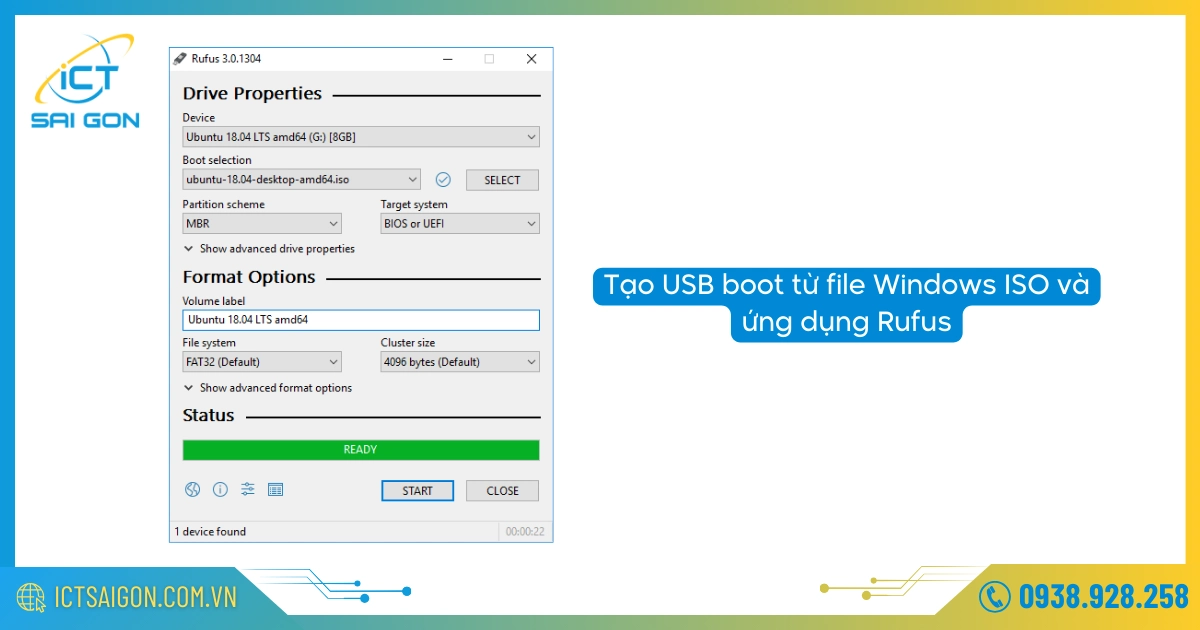
Bước 2: Máy tính khởi động và boot từ USB thành công sẽ xuất hiện cửa sổ Install Windows, bạn chọn ngôn ngữ, thời gian và kiểu bàn phím rồi nhấn Next.
Cửa sổ tiếp theo, bạn nhấn Install now để bắt đầu quá trình cài đặt.
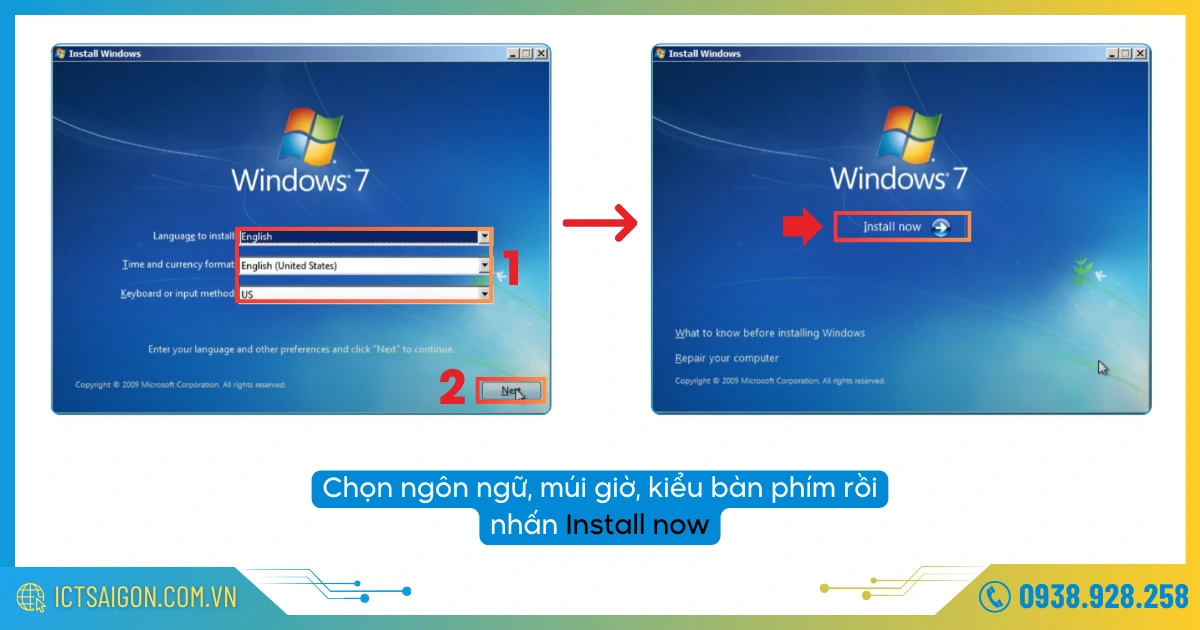
Bước 3: Bạn đánh dấu tích vào ô I accept the license terms để đồng ý điều khoản rồi nhấn Next.
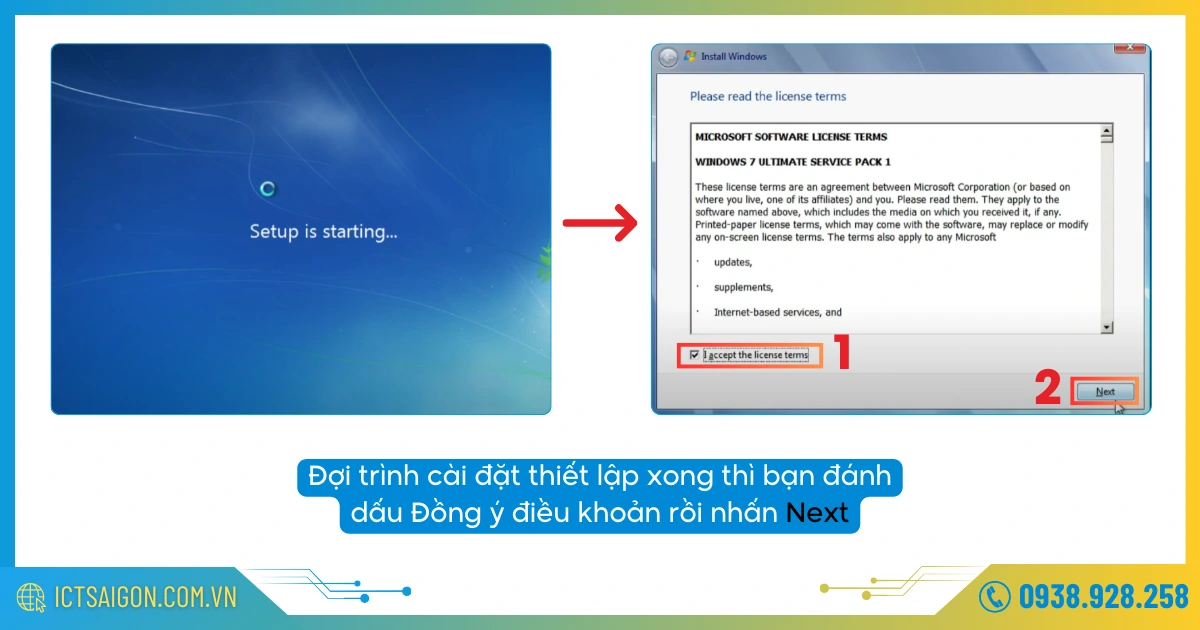
Bước 4: Chọn phương thức cài đặt phù hợp:
- Upgrade: Nâng cấp lên phiên bản Windows mới hơn và giữ lại các thiết lập, ứng dụng cũng như dữ liệu trước đó.
- Custom (advanced): Cài mới lại hệ điều hành, các dữ liệu và thiết lập trước đó sẽ bị mất.
Tiếp đến là bước chọn phân vùng cài đặt. Ở bước này sẽ có 2 trường hợp:
- Nếu máy đã cài Windows trước đó thì bạn sẽ thấy danh sách các ổ đĩa được liệt kê, lúc này bạn cần chọn đúng ổ đĩa đang cài hệ điều hành cũ → Format → Next.
- Trường hợp máy chưa cài Windows thì bạn sẽ thấy ổ đĩa dạng Unallocated Space như ảnh. Bạn nhấn vào Drive options (advanced)
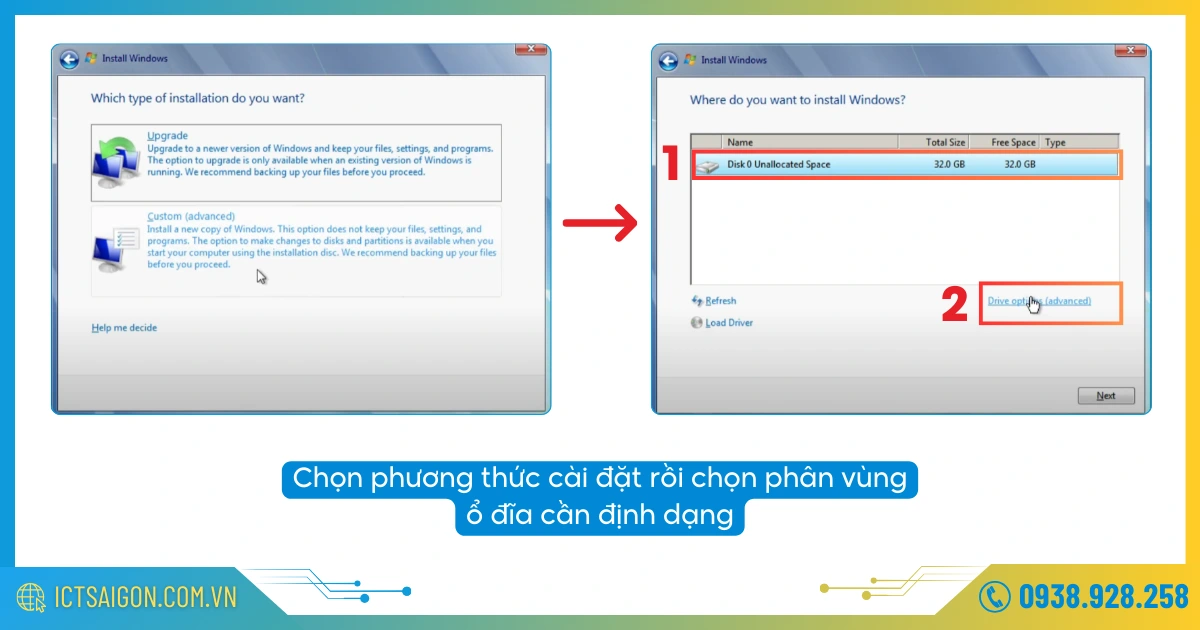
Bước 5: Bạn nhấn vào New, nhập dung lượng của ổ đĩa cần tạo rồi nhấn Apply. Lưu ý là dung lượng này cần lớn hơn dung lượng tối thiểu mà hệ điều hành Windows 7 yêu cầu.
Cửa sổ thông báo Windows sẽ tạo ổ đĩa phụ để chứa các file hệ thống, bạn nhấn OK xác nhận.
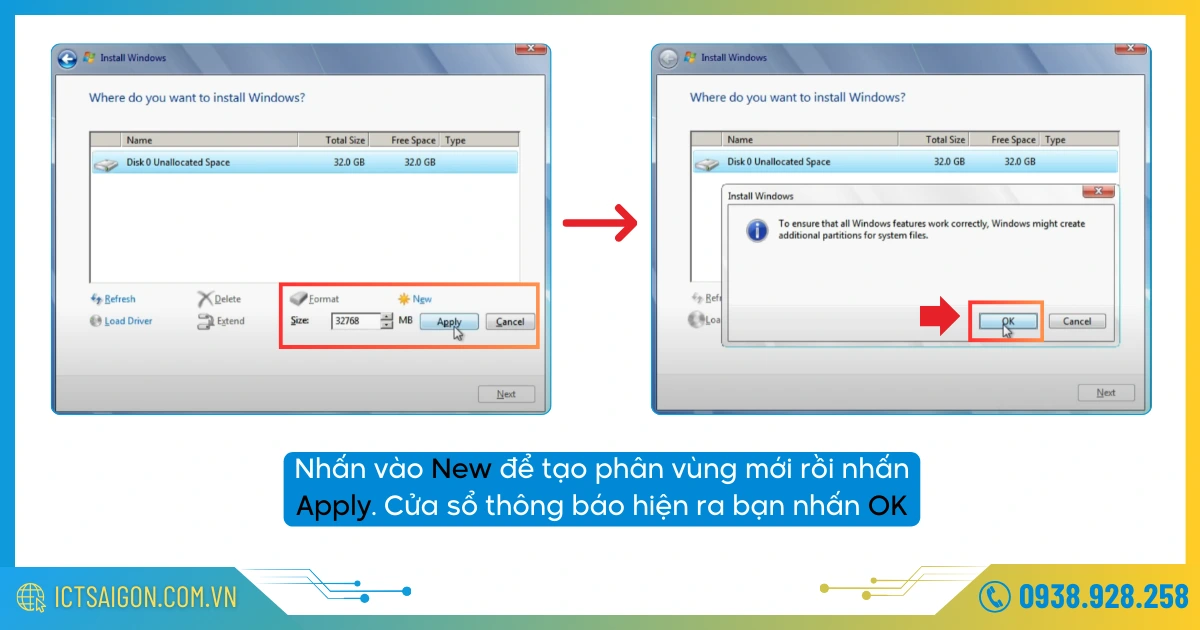
Bước 6: Bạn chọn đúng ổ đĩa vừa tạo lúc nãy có Type là Primary và dung lượng đáp ứng cấu hình yêu cầu. Nhấn Next để bắt đầu cài đặt Windows lên ổ đĩa.
Quá trình cài đặt diễn ra tự động trong vòng 5 - 10 phút. Sau khi hoàn tất thì máy tính sẽ khởi động lại để bạn thiết lập các thông tin cơ bản trước khi sử dụng.
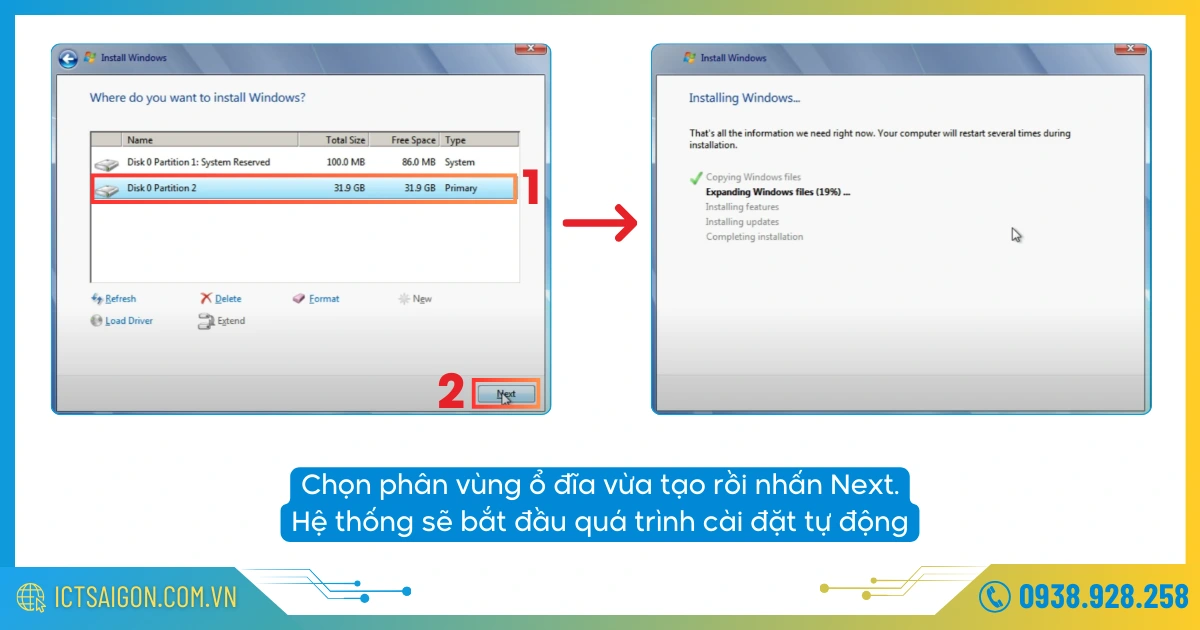
Bước 7: Đầu tiên bạn cần tạo tên người dùng và tên máy tính. Có thể đặt tên tuỳ ý sao cho dễ nhớ là được.
Tiếp đến là tạo mật khẩu cho tài khoản người dùng.
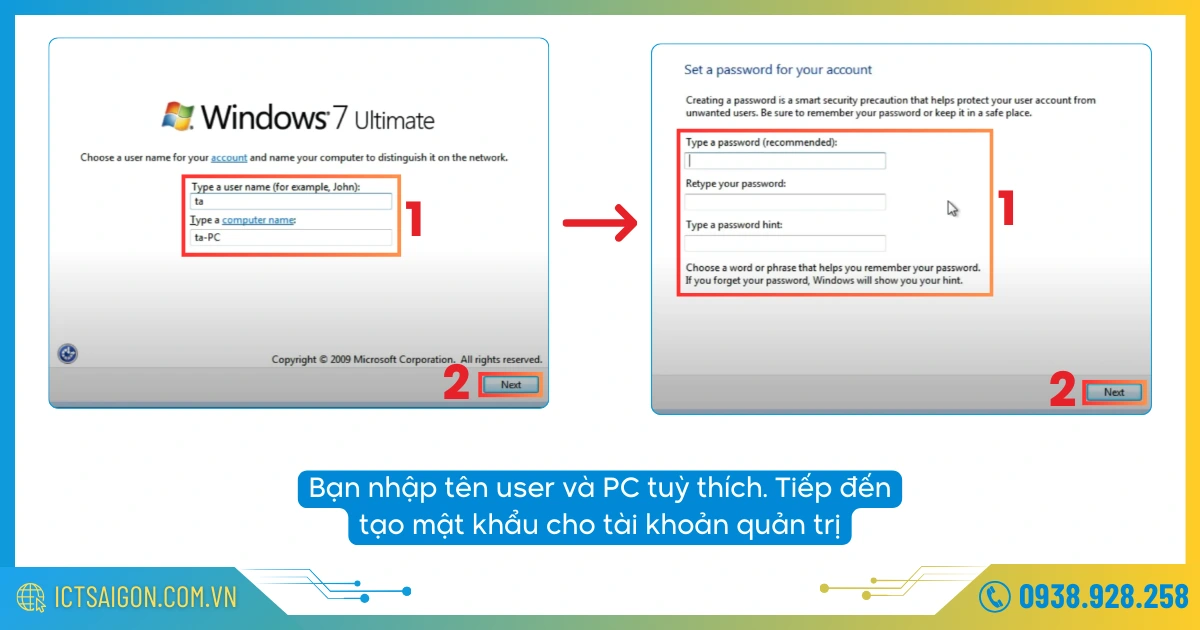
Bước 8: Tiếp đến là bước nhập mã kích hoạt bản quyền. Bạn nhập Product key hợp lệ rồi nhấn Next → Nhấn vào Ask me later.
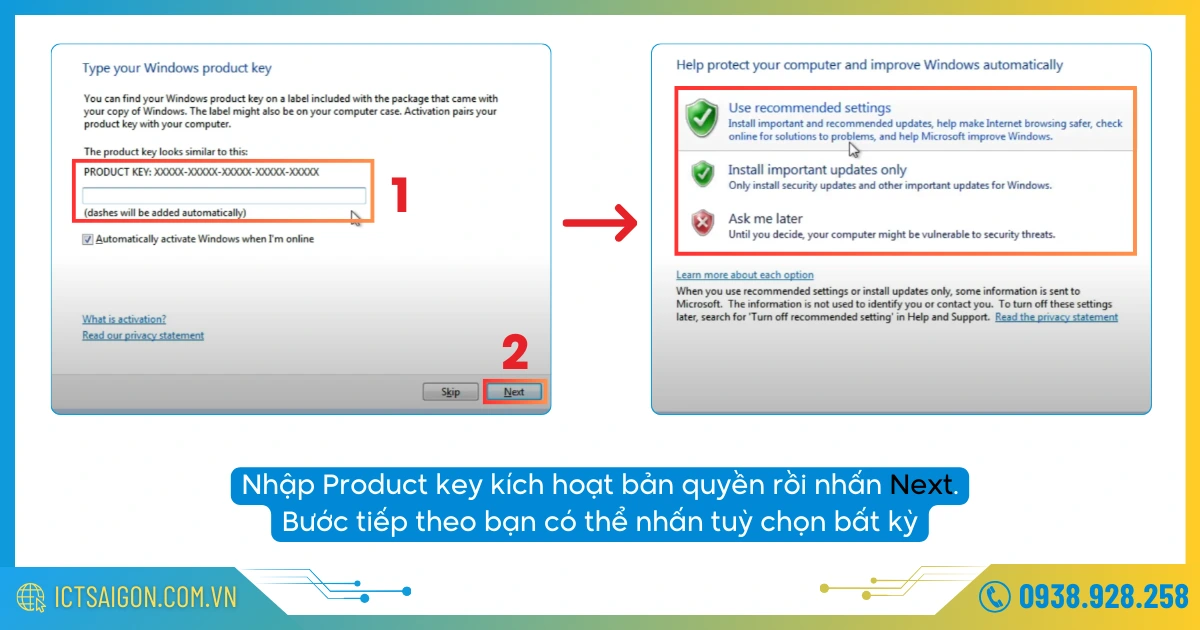
Bước 9: Bạn kiểm tra xem định thời gian, ngày giờ đã chính xác chưa. Nếu chưa có thể chỉnh sửa lại, xong thì nhấn Next.
Về phần tuỳ chọn kết nối mạng thì bạn có thể chọn phương án phù hợp:
- Home network: Đang sử dụng máy tính tại nhà
- Work network: Đang sử dụng máy tính tại nơi làm việc
- Public network: Đang sử dụng máy tính ở bên ngoài.
Ở đây mình chọn Home network do mình đang sử dụng máy tính tại nhà.
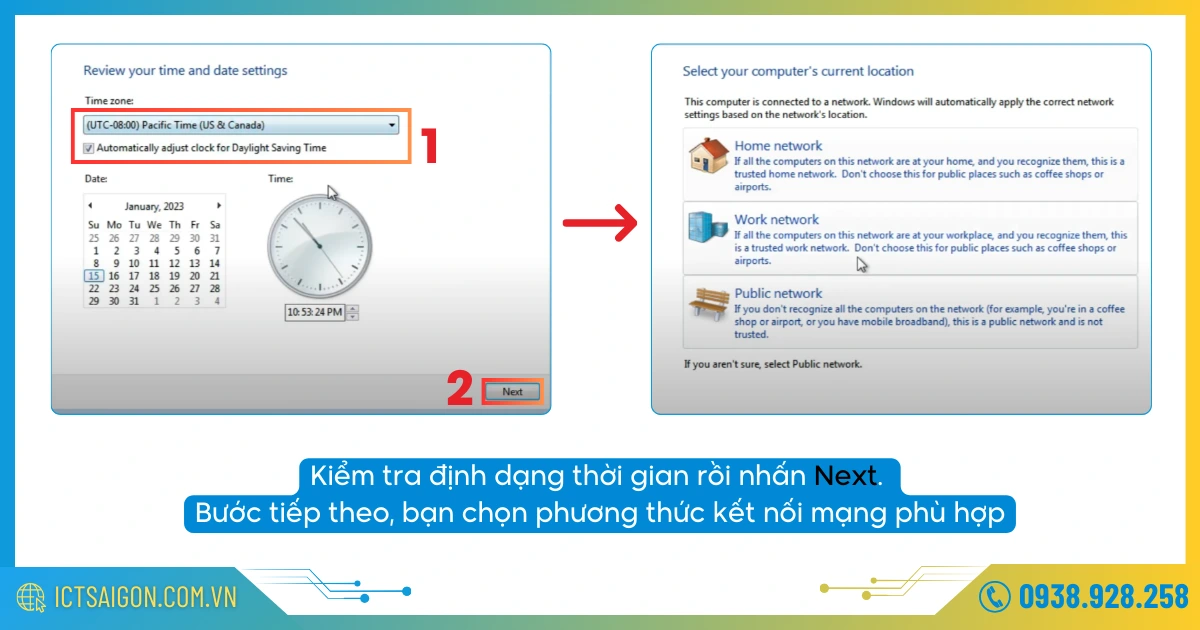
Bước 10: Đợi hệ thống xác nhận các thiết lập nữa là xong. Hệ điều hành Windows 7 đã sẵn sàng để bạn khám phá và trải nghiệm.
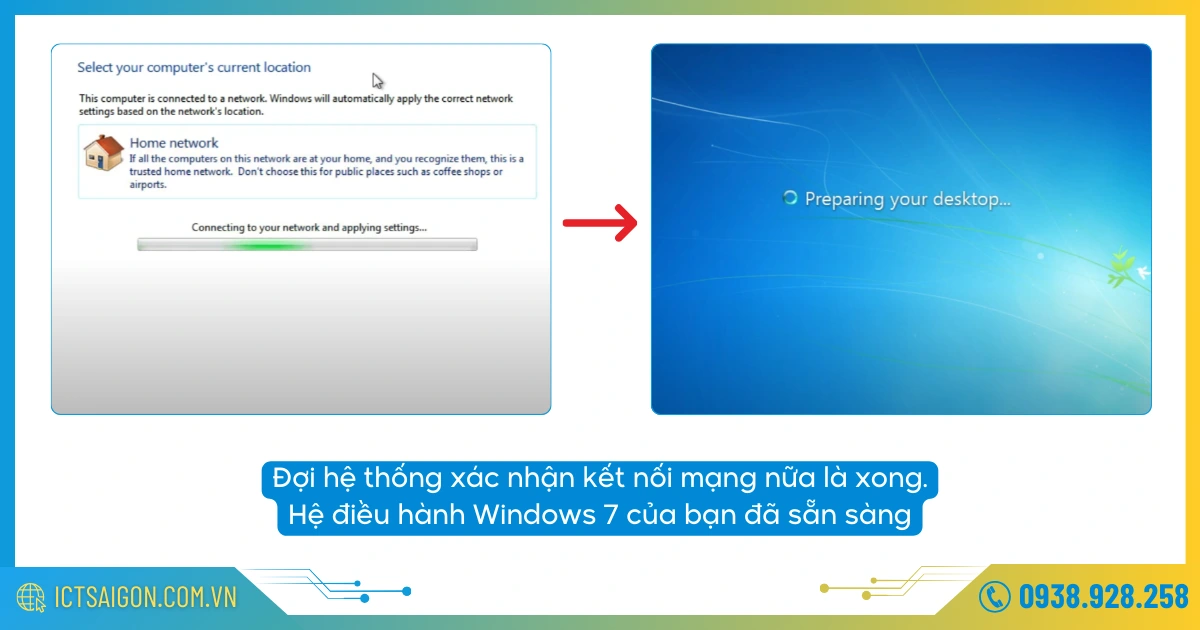
Lời kết
Với các bước hướng dẫn chi tiết trên, bạn sẽ dễ dàng tải và cài đặt Windows 7 bản quyền mới nhất. Hãy đảm bảo rằng bạn sử dụng key bản quyền hợp pháp để tận hưởng trải nghiệm hệ điều hành ổn định và bảo mật. Nếu gặp bất kỳ khó khăn nào trong quá trình cài đặt, đừng ngần ngại liên hệ với bộ phận hỗ trợ của Microsoft để được trợ giúp.
Cập nhật: Microsoft đã ngừng hỗ trợ cho Windows 7 vào ngày 10.1.2023, bao gồm cả ngừng cung cấp các bản cập nhật quan trọng và hỗ trợ kỹ thuật cho các phiên bản Windows này. Để tránh bị gián đoạn và trải nghiệm đầy đủ các tính năng của hệ điều hành Windows, ICT Sài Gòn khuyến nghị bạn nên update lên phiên bản mới hơn như Windows 10 hoặc Windows 11 .
Xem thêm: Đăng ký Windows 10 Education miễn phí .

Mình là chuyên viên kỹ thuật máy tính tại công ty ICT SÀI GÒN, chuyên phụ trách nội dung bài đăng và hỗ trợ giải đáp thắc mắc liên quan đến vấn đề kỹ thuật và công nghệ. Bạn đọc nếu câu hỏi cần giải đáp đừng ngần ngại để lại comment bên dưới bài viết nhé!


![240x900 [1]](https://ictsaigon.com.vn/storage/sliders/baner-nuc-14-essential.webp)
![240x900 [2]](https://ictsaigon.com.vn/storage/ads-rnuc12wshi700000i.webp)


